GPS треки представляют собой файлы, содержащие информацию о маршруте перемещения по GPS-координатам. Они полезны для велосипедистов, пеших туристов, автолюбителей и других любителей активного отдыха. Компания Garmin является одним из лидеров в области навигации и предлагает широкий выбор устройств для работы с GPS треками.
Если вы хотите использовать загруженные треки в своем навигаторе Garmin, вам потребуется соответствующее программное обеспечение и кабель для связи с компьютером. В этом практическом руководстве мы покажем вам, как легко загрузить GPS треки в навигатор Garmin с помощью программы Garmin Connect.
Garmin Connect - это бесплатное онлайн-приложение, разработанное Garmin. Оно позволяет вам загружать и синхронизировать данные треков и других активностей с вашим навигатором Garmin и облачным сервисом Garmin Connect. Чтобы начать использовать Garmin Connect, вам потребуется учетная запись Garmin и соответствующее программное обеспечение на вашем компьютере.
Шаг 1: Соединение навигатора с компьютером

Перед загрузкой GPS трека на ваш навигатор Garmin, необходимо соединить его с компьютером. Для этого выполните следующие шаги:
- Возьмите USB-кабель, поставляемый в комплекте с навигатором, и подключите его к порту USB на компьютере.
- Подключите другой конец кабеля к соответствующему порту на навигаторе. Обычно порт USB находится на нижней части устройства.
- Убедитесь, что навигатор включен, нажав кнопку включения на его корпусе.
- Когда навигатор подключен к компьютеру, на его экране должно появиться сообщение о подключении.
После успешного подключения навигатора к компьютеру, вы готовы к следующему шагу - загрузке GPS трека на ваш Garmin навигатор.
Шаг 2: Загрузка трека на компьютер
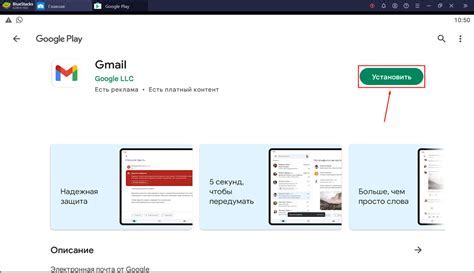
Перед загрузкой GPS трека на навигатор Garmin, необходимо сначала загрузить его на компьютер. Это можно сделать с помощью специального программного обеспечения, такого как Garmin BaseCamp или Garmin Connect.
Вот пошаговая инструкция, как загрузить трек на компьютер с использованием Garmin BaseCamp:
- Сначала убедитесь, что у вас установлен Garmin BaseCamp на вашем компьютере. Если его нет, вы можете загрузить его с официального веб-сайта Garmin.
- Подключите ваш навигатор Garmin к компьютеру с помощью USB-кабеля.
- Откройте программу Garmin BaseCamp на компьютере.
- Выберите пункт меню "Файл" и затем "Импорт" или "Загрузить файлы".
- В появившемся диалоговом окне выберите файл с треком, который вы хотите загрузить на навигатор.
- Подтвердите выбор файла и дождитесь завершения процесса загрузки.
- После успешной загрузки трека на компьютер, вы можете перейти к следующему шагу - загрузке трека на навигатор Garmin.
Если у вас установлен Garmin Connect, вы можете воспользоваться аналогичными шагами для загрузки трека на компьютер.
Шаг 3: Передача трека на навигатор Garmin

После того, как вы сохранили GPS трек на вашем компьютере, настало время передать его на ваш навигатор Garmin. Вам потребуется использовать специальное программное обеспечение Garmin, которое вы можете загрузить с официального веб-сайта компании.
1. Подключите ваш навигатор Garmin к компьютеру с помощью USB-кабеля, который поставляется в комплекте с навигатором.
2. Запустите программу Garmin на вашем компьютере. Вам может потребоваться дождаться, пока программа распознает ваш навигатор.
3. В меню программы выберите опцию "Передача данных" или "Загрузка трека", в зависимости от версии программы.
4. Выберите GPS трек, который вы хотите загрузить на навигатор, и нажмите кнопку "Загрузить".
5. Дождитесь завершения передачи данных. По окончании процесса ваш GPS трек будет сохранен на навигаторе Garmin и будет доступен для использования.
Теперь ваш GPS трек успешно передан на навигатор Garmin. Вы можете отключить навигатор от компьютера и начать использовать его для навигации по сохраненному треку.